PPT中如何快速画出缺口圆?下面就为大家详细介绍PPT中如何快速画出缺口圆方法。更多下载请点击ppt家园。
ppt模板文章推荐:
PPT怎么设计简笔画效果的礼物盒
PPT怎么绘制风车旋转动画
利用PPT画定滑轮教程
1、通过插入-形状,画两个一大一小两个圆。
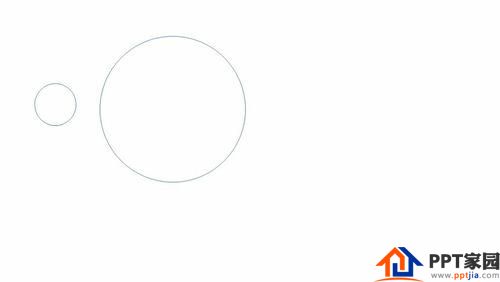
2、调整好位置。
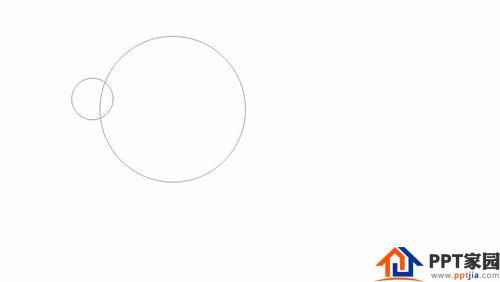
3、先选择大圆,再选中小圆(顺序不能颠倒),通过格式-合并形状-剪除。
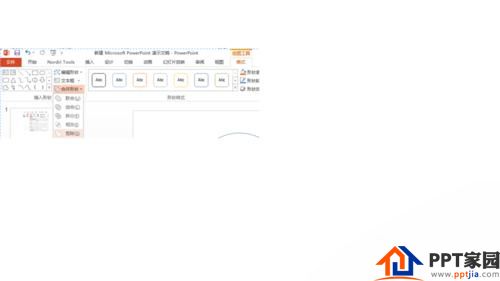
4、得到如图所示:
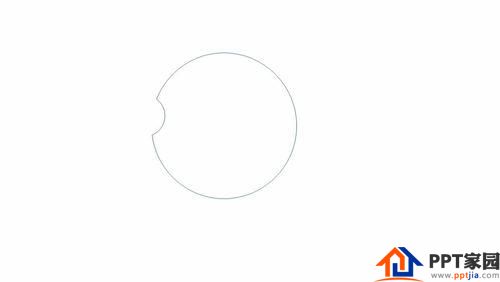
5、选中得到的图形,右键-编辑顶点
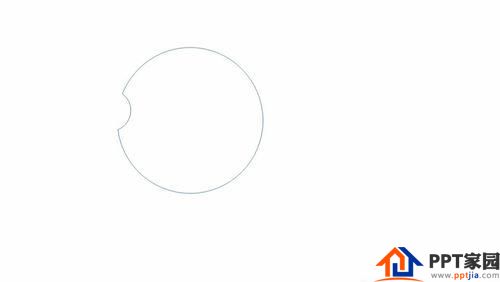
6、继续又键-开放路径
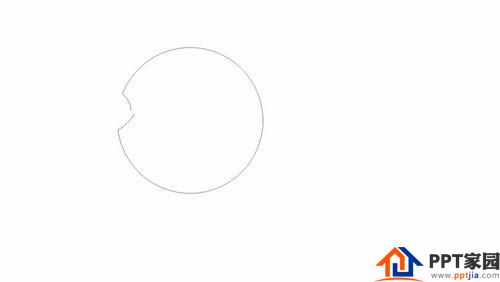
7、选中需要删除部分的多余的顶点,删除顶点,得到缺口图形。
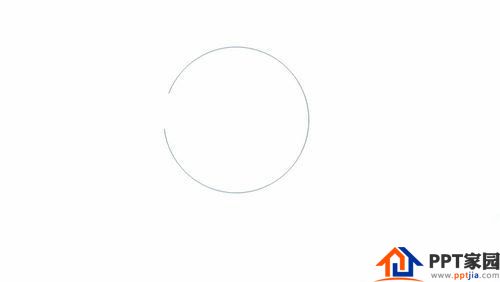
文章为用户上传,仅供非商业浏览。发布者:Lomu,转转请注明出处: https://www.daogebangong.com/articles/detail/How%20to%20quickly%20draw%20a%20gap%20circle%20in%20PPT.html

 支付宝扫一扫
支付宝扫一扫 
评论列表(196条)
测试